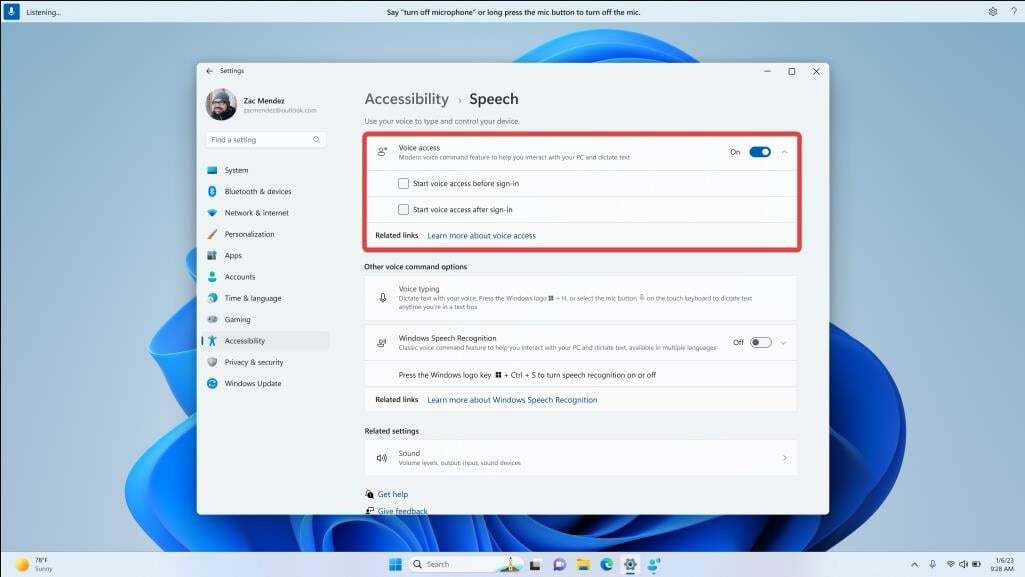A nova atualização permite visualizar a senha no aplicativo Configurações.
- A Microsoft lançou o Windows 11 Build 23466 especificamente para usuários internos inscritos no canal Dev.
- Esta atualização traz uma série de aprimoramentos e refinamentos, um dos quais é uma melhoria nas configurações de WiFi.
- Notavelmente, os usuários agora podem acessar as senhas de suas conexões salvas diretamente em seus dispositivos.

xINSTALE CLICANDO NO ARQUIVO PARA DOWNLOAD
- Baixe a ferramenta de reparo do PC Restoro que vem com tecnologias patenteadas (patente disponível aqui).
- Clique Inicia escaneamento para encontrar problemas do Windows que possam estar causando problemas no PC.
- Clique Reparar tudo para corrigir problemas que afetam a segurança e o desempenho do seu computador.
- Restoro foi baixado por 0 leitores deste mês.
A Microsoft está de volta com outra compilação feita especificamente para usuários internos. Agora, quem se inscreveu no canal Dev pode testar Windows 11 Compilação 23466. Muitos refinamentos, incluindo a capacidade de visualizar senhas de conexões WiFi salvas por meio do aplicativo Configurações, estão aqui.
Esse recurso permite que você compartilhe as senhas com outras pessoas ou configure a mesma rede em um dispositivo diferente com facilidade. Seguindo estas etapas, você poderá visualizar as senhas de Wi-Fi para redes conhecidas em seu dispositivo Windows. Esse recurso pode ser útil se você precisar recuperar uma senha de Wi-Fi esquecida ou se quiser compartilhar a senha com outra pessoa enquanto a mantém oculta.
A propósito, esta não é apenas uma compilação com pouca ou nenhuma relevância. Há muitas atualizações emocionantes chegando, incluindo o unidade de desenvolvimento recurso para desenvolvedores e o suporte nativo para arquivos RAR pela primeira vez após 30 anos.
Além desses, também vimos atualizações sobre como corrigir erros de ditado no Microsoft Word e muitos mais.
Se você está se perguntando como pode visualizar todas as suas senhas WiFi salvas por meio do aplicativo Configurações no Windows 11, certifique-se de ingressar no canal Dev para iniciados. Em seguida, siga estas etapas.
Como visualizar senhas WiFi salvas no Windows 11
1. Vá para Começar e abra o Configurações aplicativo
2. Vá para Rede e Internet ➜ Wi-fi
3. Clique Gerenciar redes conhecidas.
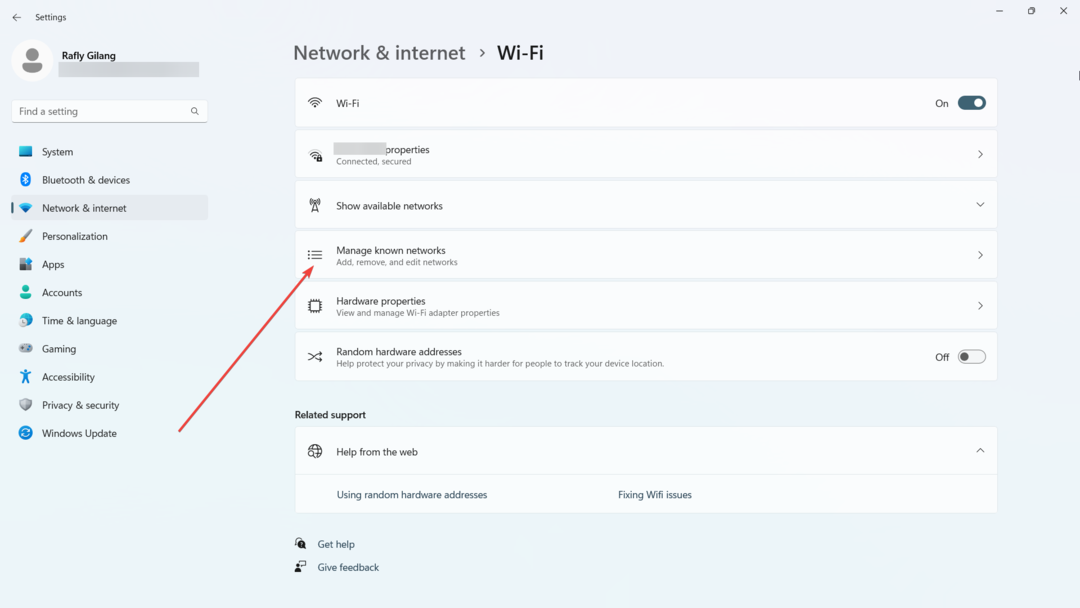
4 Na conexão desejada, clique em Visualizar ao lado de Exibir chave de segurança WiFi.

No final, a introdução de novos recursos e melhorias no Windows 11 traz funcionalidade aprimorada e conveniência para os usuários. A capacidade de visualizar facilmente senhas de Wi-Fi para redes salvas abre possibilidades para compartilhamento e configuração de dispositivos perfeitos.
você instalou Windows 11 Compilação 23466 e testou o recurso para visualizar as senhas de suas conexões WiFi salvas no Windows 11? Deixe-nos saber nos comentários!
Ainda está com problemas?
PATROCINADAS
Se as sugestões acima não resolverem seu problema, seu computador pode ter problemas mais graves no Windows. Sugerimos escolher uma solução completa como proteger resolver problemas com eficiência. Após a instalação, basta clicar no botão Ver&Corrigir botão e, em seguida, pressione Iniciar reparo.